يمكنك إعادة تعيين كلمات المرور لمستخدمين فرديين متعددين. يمكن تعيين كلمات المرور الجديدة يدويًا أو يمكنك إرسال ارتباط إعادة تعيين كلمة المرور إلى المستخدمين. إذا أعدت تعيين كلمات المرور يدويًا لعدة مستخدمين، فيجب منحهم جميعًا كلمة المرور نفسها. لا يرسل النظام كلمات المرور عبر البريد الإلكتروني، لذلك يجب عليك مشاركة بيانات الاعتماد الجديدة مع المستخدمين مباشرة.
- من قائمة أدوات المسؤول، انقر فوق المستخدمون.
- في صفحة المستخدمون، حدد مستخدمًا واحدًا أو أكثر.
- من القائمة المنسدلة إعادة تعيين كلمة المرور، حدد طريقة تغيير كلمات مرور المستخدمين.

|
ملاحظة: عند إعادة تعيين كلمة مرور المستخدم بنجاح، يتم إرسال رسالة بريد إلكتروني تأكيدية إلى عنوان البريد الإلكتروني الخارجي الخاص به، ما يعزز الأمان ويضمن إبلاغه بالتغيير. |
تحرير قالب البريد الإلكتروني لإعادة تعيين كلمة المرور بنجاح
يمكنك تخصيص قالب البريد الإلكتروني لإعادة تعيين كلمة المرور بنجاح لتحديث تفاصيل المرسِل وسطر الموضوع ومحتوى الرسالة، بما في ذلك معلومات الاتصال بمكتب المساعدة.
- من قائمة أدوات المسؤول، انقر فوق إدارة قالب البريد.
 | ملاحظة:استنادًا إلى أذونات دورك، قد تتم تسمية الارتباط إدارة البريد. في هذه الحالة، انتقل إلى أدوات المسؤول > إدارة البريد > القوالب. |
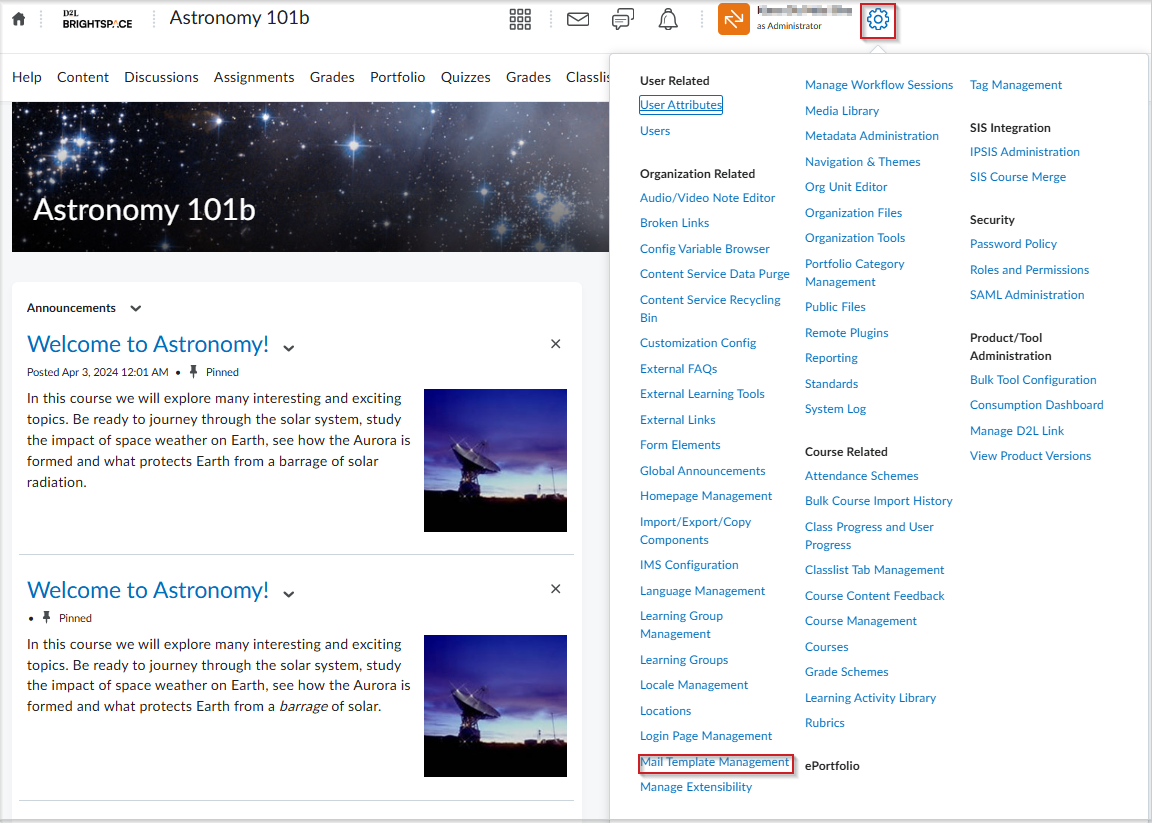
- من عمود قالب البريد، انقر فوق إعادة تعيين كلمة المرور بنجاح
- لتحرير متغيرات مكتب المساعدة، انقر فوق تحرير(رمز قلم رصاص). {HelpDeskEmail} الافتراضي هو <اسم مؤسستك>@D2L.com.
ملاحظة:استبدل السلسلة {HelpDeskEmail} بعنوان البريد الإلكتروني لمكتب المساعدة وسلسلة {HelpDeskEmail} باسم مكتب المساعدة.
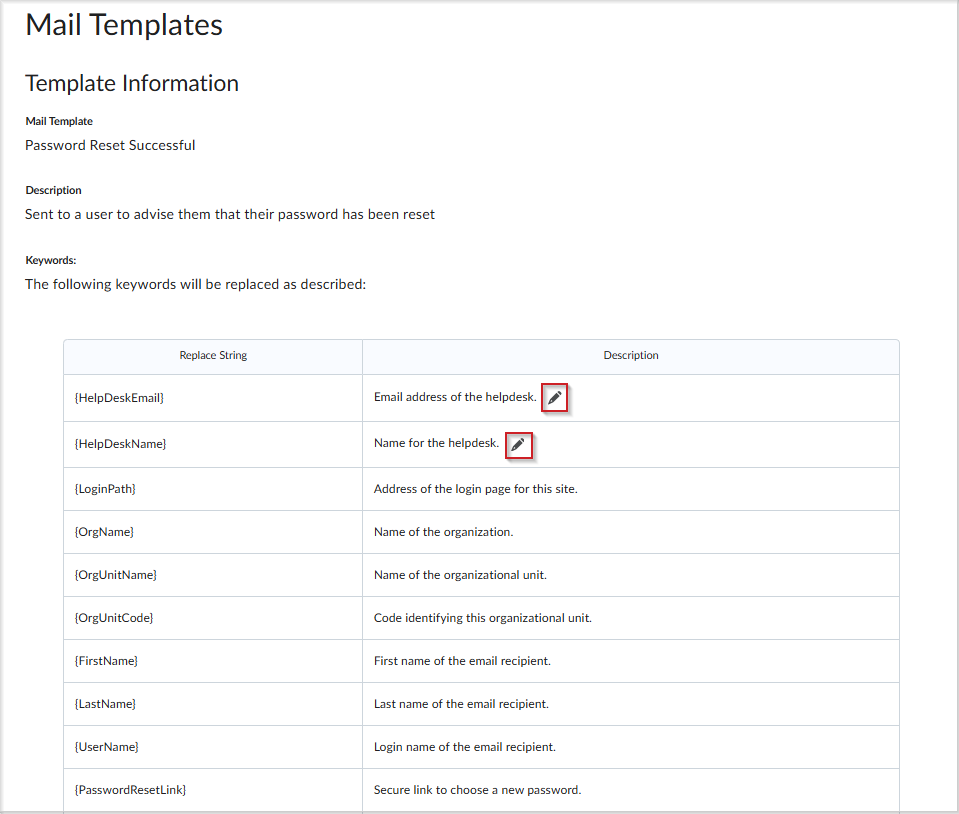
- قم بتحرير أي من حقول الاسم من أو بريد إلكتروني من أو الموضوع، حسب الحاجة.
- حرر نص الرسالة، إذا لزم الأمر.
تلميح: توصي D2L بتحديث القالب لتضمين إرشادات بشأن الجهة التي يجب أن يتواصل معها المستخدمون في حال لم يطلبوا إعادة تعيين كلمة المرور.
- إذا كانت الرسالة تستخدم HTML، فحدد إرسال بتنسيق HTML.
- انقر فوق حفظ.